GoPro 카메라는 놀라운 순간을 포착합니다. 하지만 때때로 파일이 실수로 삭제되기도 합니다. 이는 많은 사용자에게 발생합니다. 좋아하는 동영상이 사라지면 당황할 수 있습니다. 좋은 소식은 삭제된 GoPro 영상을 복구할 수 있다는 것입니다. 파일을 복구하는 데 도움이 되는 다양한 방법이 있습니다.
GoPro 동영상을 잃어버리면 답답합니다. 완벽한 서핑 세션이나 등산을 녹화했을지도 모릅니다. 그러면 파일이 사라집니다. 마음이 가라앉습니다. 하지만 걱정하지 마세요. GoPro 파일을 삭제하는 방법에는 여러 가지가 있습니다. 핵심은 빠르게 작동하는 것입니다.

대부분의 경우 데이터 복구가 가능합니다. 삭제된 파일은 실제로 사라지지 않습니다. 여전히 메모리 카드에 존재합니다. 카메라는 공간을 사용 가능한 것으로 표시할 뿐입니다. 새 파일은 이전 파일을 덮어쓸 수 있습니다. 그렇기 때문에 속도가 중요합니다. GoPro를 즉시 사용하지 마세요. 이렇게 하면 새 데이터가 손실된 동영상을 대체하는 것을 방지할 수 있습니다. 그런 다음 가이드를 따라 손실된 GoPro 파일을 복구하세요.
목차
파트 1: 삭제된 GoPro 영상을 복구할 수 있습니까?
예, 삭제된 GoPro 영상을 복구하는 경우가 많습니다. 파일을 삭제해도 즉시 사라지지 않습니다. 카메라는 디렉터리에서 파일을 제거합니다. 하지만 실제 데이터는 메모리 카드에 남아 있습니다. 새 파일이 덮어쓸 때까지 해당 파일은 그대로 유지됩니다. 이렇게 하면 동영상을 복구할 수 있는 창이 열립니다.
성공률에는 여러 가지 요인이 영향을 미칩니다. 파일은 언제 삭제되었나요? 그 이후로 카메라가 사용되었나요? 메모리 카드의 종류도 중요한 역할을 합니다. 새롭고 고품질의 카드는 복구 확률을 높이는 경향이 있습니다. 파일 형식도 또 다른 중요한 요소입니다. GoPro는 일반적으로 독점 비디오 형식보다 복원하기 쉬운 표준 비디오 형식을 사용합니다.
빠른 조치는 복구 가능성을 높입니다. 파일이 누락되었다는 사실을 알게 되면 GoPro 사용을 즉시 중단하세요. 각 파일이 성공적인 복구 가능성을 낮추므로 새 동영상 녹화나 사진 촬영을 피하세요. 메모리 카드를 신중하게 제거하고 물리적 손상을 방지하기 위해 조심스럽게 취급하세요. 그런 다음 권장 복구 단계를 따라 손실된 GoPro 동영상을 검색하세요.
파트 2: GoPro 영상이 삭제되는 이유
GoPro 영상은 여러 가지 이유로 사라질 수 있습니다. 이러한 원인을 이해하면 향후 손실을 방지하는 데 도움이 됩니다. 동영상이 사라질 수 있는 주요 이유는 다음과 같습니다:
- 삭제 실수 - 파일 관리 중 실수로 잘못된 버튼을 눌렀습니다.
- 카드 손상 – 메모리 카드가 손상되거나 오류가 발생합니다.
- 카메라 문제 - 소프트웨어 결함 또는 하드웨어 오류.
- 전력 손실 – 파일을 기록하거나 저장하는 동안 배터리가 방전됩니다.
- 안전하지 않은 제거 – 카드가 제대로 처리되지 않고 배출됩니다.
- 부패된 파일 – 카드의 파일 시스템이 읽을 수 없게 됩니다.
- 데이터 덮어쓰기 - 저장 공간이 가득 차면 새 기록이 오래된 파일을 대체합니다.
- 물리적 손상 – 카메라가 떨어지거나 극한 상황에 노출됩니다.
파트 3: GoPro 파일을 삭제하는 방법
여러 가지 방법이 GoPro 파일을 unde에서 삭제하는 데 도움이 될 수 있습니다(동영상, LRV, MP4, 사진 등). 각 방법은 다양한 상황에서 작동합니다. 순서대로 시도해 보세요. 가장 쉬운 옵션부터 시작하세요. 첫 번째 방법이 실패하더라도 포기하지 마세요.
상황에 따라 방법을 선택하세요. 파일을 삭제하셨나요? 최근에 삭제한 폴더를 먼저 확인해 보세요. 집에 컴퓨터가 있나요? 데이터 복구 소프트웨어를 사용하세요. 각 방법에는 강점이 있습니다. 일부는 최근 삭제에 더 효과적입니다. 다른 방법은 매우 오래된 파일을 찾을 수 있습니다.
방법 1: 복구를 사용하여 GoPro 영상 복구하기
리커버릿은 강력한 데이터 복구 소프트웨어입니다. 메모리 카드에서 GoPro 영상을 복구 할 수 있습니다. 이 프로그램은 모든 GoPro 모델에서 작동합니다. MP4 및 HEVC를 포함한 다양한 파일 형식을 지원합니다. 이 도구는 최대 99.5% 성공률을 제공합니다.
이 소프트웨어는 사용자 친화적입니다. 사용하기 위해 기술적인 기술이 필요하지 않습니다. 인터페이스는 간단하고 명확합니다. 메모리 카드를 철저히 스캔합니다. 다른 메서드에서 놓칠 수 있는 삭제된 파일을 찾습니다. 프로그램은 복구 전에 동영상을 미리 볼 수 있습니다. 이렇게 하면 복원할 파일을 선택할 수 있습니다
리커버릿 사용 가이드:
-
이 소프트웨어는 사용자 친화적입니다. 사용하기 위해 기술적인 기술이 필요하지 않습니다. 인터페이스는 간단하고 명확합니다. 메모리 카드를 철저히 스캔합니다. 다른 메서드에서 놓칠 수 있는 삭제된 파일을 찾습니다. 프로그램은 복구 전에 동영상을 미리 볼 수 있습니다. 이렇게 하면 복원할 파일을 선택할 수 있습니다

- 드라이브 목록에서 메모리 카드를 선택합니다. 스캔을 시작하려면 "스캔"을 클릭합니다.

- 스캔이 완료될 때까지 기다립니다. 찾은 동영상 파일을 미리 확인합니다.

- 복구할 동영상을 선택합니다. "복구"를 클릭합니다. 저장 위치를 선택합니다.

관련 동영상: 삭제된 GoPro 동영상 파일을 복구하는 방법은 무엇입니까?
방법 2: GoPro를 컴퓨터에 연결하고 휴지통을 확인
컴퓨터에 연결되면 삭제된 GoPro 파일이 휴지통에 보관될 수 있습니다. 시스템은 GoPro를 외장 드라이브로 취급하여 삭제된 파일을 완전히 제거하는 대신 리디렉션합니다. 이렇게 하면 복구가 더 쉬워질 수 있습니다.
이 방법은 간단하고 빠릅니다. 특별한 소프트웨어가 필요하지 않습니다. GoPro를 연결하고 재활용 쓰레기통을 확인하기만 하면 됩니다. 파일이 있는 경우 즉시 복원하세요. 파일은 몇 주 또는 몇 달 동안 재활용 쓰레기통에 보관될 수 있으므로 최근 삭제 시 가장 효과적입니다.
적용 시나리오:
- 삭제가 최근에 발생했습니다
- 동일한 컴퓨터에 액세스할 수 있습니다
- 재활용 쓰레기통을 비우지 않았습니다
재활용 쓰레기통을 확인 가이드:
- USB 케이블을 사용하여 GoPro를 컴퓨터에 연결합니다. 카메라의 전원을 켜고 "컴퓨터에 연결" 모드를 선택합니다. 데스크톱의 휴지통을 열고 삭제된 GoPro 파일을 찾습니다. 복구하려는 파일을 마우스 오른쪽 버튼으로 클릭합니다.
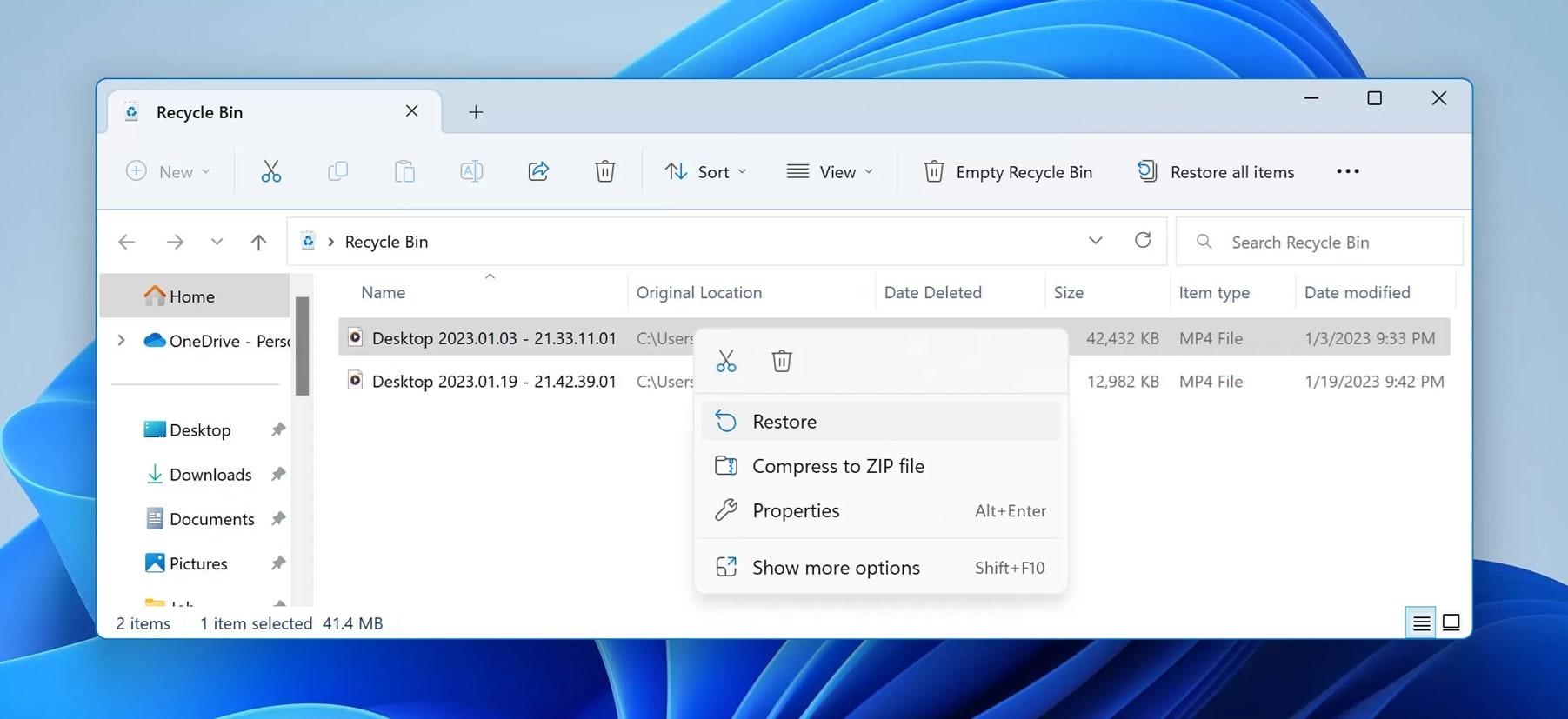
- 메뉴에서 "복원"을 선택합니다. 파일이 원래 위치로 돌아갑니다. GoPro를 확인하여 파일이 다시 돌아왔는지 확인하세요
방법 3: GoPro의 최근 삭제된 폴더 확인
많은 최신 GoPro 모델에는 "최근에 삭제됨" 폴더가 있습니다. 이는 휴대폰의 휴지통처럼 작동합니다. 삭제된 파일은 이 폴더에 잠시 머무릅니다. 빠르게 처리하면 쉽게 복원할 수 있습니다. 이 기능은 실수로 인한 영구적인 데이터 손실을 방지하는 데 도움이 됩니다.
최근에 삭제된 폴더는 GoPro의 인터페이스에 내장되어 있습니다. 카메라의 메뉴 시스템을 통해 액세스할 수 있습니다. 파일은 일반적으로 이 폴더에 30일 동안 보관됩니다. 그 후에는 영구적으로 삭제됩니다. 이 방법은 GoPro 모델이 이 기능을 지원하는 경우에만 작동합니다.
적용 시나리오:
- 새로운 GoPro 모델이 있습니다
- 파일이 최근에 삭제되었습니다 (30일 이내)
- 카메라 인터페이스를 사용하여 파일을 삭제했습니다
- 카메라가 정상적으로 작동하고 있습니다
삭제된 데이터 확인하기:
- GoPro 카메라를 켜세요. 메인 메뉴에 액세스합니다. "환경설정" 또는 "설정"으로 이동합니다. "최근에 삭제됨" 또는 "쓰레기" 폴더를 찾습니다. 폴더를 열면 삭제된 파일을 볼 수 있습니다.
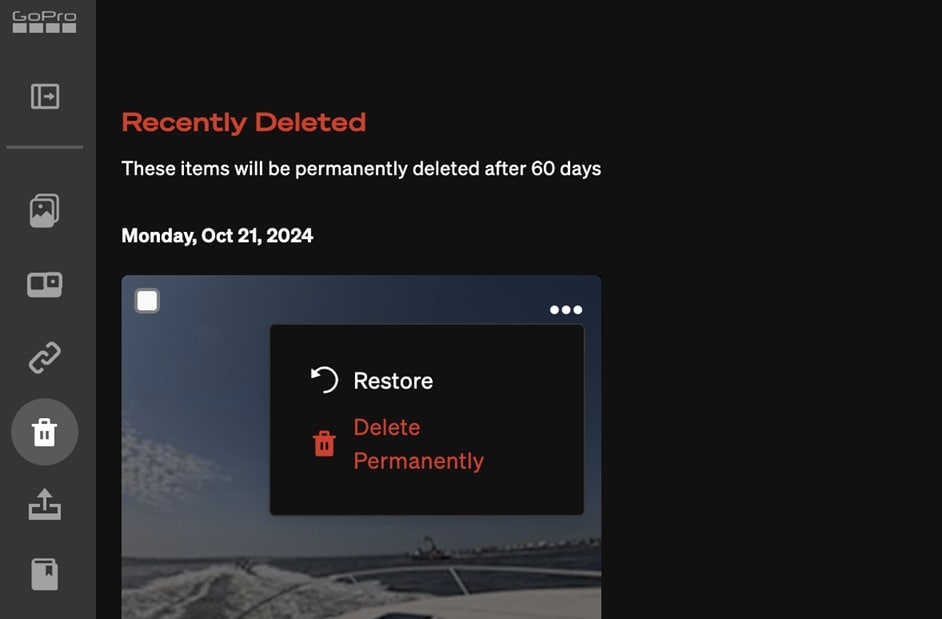
- 복구할 파일을 선택합니다. "복원" 또는 "복구"를 선택합니다. 복원을 확인합니다. 파일이 메인 갤러리에 다시 있는지 확인합니다.
방법 4: 클라우드 스토리지에서 복원
GoPro offers cloud storage through GoPro Plus subscription. If you had auto-upload enabled, your videos might be saved online. This creates a backup of your footage. Even if files are deleted from your camera, they remain in the cloud. You can download them again anytime.
Cloud restoration is the most reliable method. Your files are stored on secure servers. They won't be affected by camera problems or memory card is
GoPro는 GoPro Plus 구독을 통해 클라우드 스토리지를 제공합니다. 자동 업로드를 활성화한 경우 동영상이 온라인에 저장될 수 있습니다. 이렇게 하면 동영상의 백업이 생성됩니다. 카메라에서 파일이 삭제되더라도 클라우드에 남아 있습니다. 언제든지 다시 다운로드할 수 있습니다.
클라우드 복원은 가장 신뢰할 수 있는 방법입니다. 파일은 보안 서버에 저장됩니다. 카메라 문제나 메모리 카드 문제의 영향을 받지 않습니다. 그러나 파일을 분실하기 전에 클라우드 백업을 활성화한 경우에만 이 기능이 작동합니다. 이 서비스에는 구독에 따른 저장 용량 제한도 있습니다.
When to use cloud storage:
- GoPro Plus 구독 중입니다
- 자동 업로드가 활성화되었습니다
- 파일이 삭제되기 전에 업로드되었습니다
- 인터넷에 접속할 수 있습니다
- 로컬 복구 방법 실패
클라우드에서 복구 가이드:
- 휴대폰이나 태블릿에서 GoPro 앱을 엽니다. GoPro Plus 계정에 로그인합니다. 클라우드 저장소로 이동합니다.
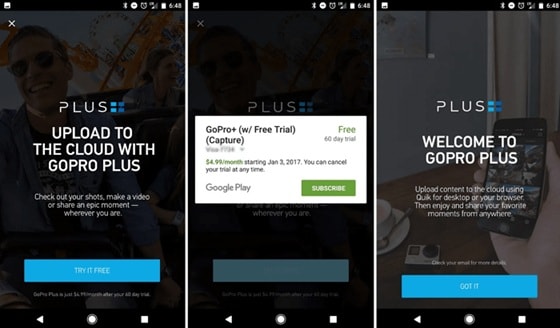
- 업로드한 동영상을 검색합니다. 복구할 파일을 찾습니다. 다운로드 옵션을 선택합니다. 다운로드 품질(원래 권장 사항)을 선택합니다. 파일이 장치에 다운로드될 때까지 기다립니다. 필요한 경우 GoPro로 파일을 다시 전송합니다
파트 4: 잃어버린 GoPro 비디오를 복구하는 프로 팁

다음 전문가 팁을 따라 성공적인 복구 가능성을 높이세요. 이러한 전략은 파일을 복구하는 것과 파일을 영원히 잃어버리는 것 사이의 차이를 만들 수 있습니다. 전문 데이터 복구 전문가들은 이러한 기술을 사용합니다.
- 누락된 파일을 발견하면 즉시 조치하세요. GoPro 사용을 즉시 중단하세요. 새 동영상을 녹화하거나 사진을 찍지 마세요. 새 파일이 나올 때마다 복구 기회가 줄어듭니다. 가능하면 메모리 카드를 제거하세요. 이렇게 하면 삭제된 데이터를 실수로 덮어쓰는 것을 방지할 수 있습니다.
- 첫 번째 방법이 실패할 경우 여러 복구 방법을 사용합니다. 도구마다 다른 파일을 찾습니다. 한 프로그램이 놓친 파일을 찾을 수 있습니다. 먼저 무료 옵션을 시도한 다음 유료 소프트웨어를 고려하세요. 일부 도구는 비디오 복구에 특화되어 있습니다. 이러한 방법은 일반 파일 복구 프로그램보다 더 잘 작동합니다.
- 복구 시도 중에 메모리 카드를 조심스럽게 다루세요. 카드를 구부리거나 강요하지 마세요. 자석과 극한 온도에서 멀리 떨어뜨려 두세요. 정전기는 카드에도 손상을 줄 수 있습니다. 카드를 다루기 전에 접지된 금속 물체를 만집니다. 이렇게 하면 정전기 방전을 방지할 수 있습니다.
- 복구를 시도하기 전에 메모리 카드의 백업을 만듭니다. 이렇게 하면 데이터의 현재 상태가 유지됩니다. 복구 시도가 실패하면 나중에 다시 시도할 수 있습니다. 디스크 이미징 소프트웨어를 사용하여 정확한 복사본을 만듭니다. 원본 카드가 아닌 복사본에서 작업합니다.
- 복구 소프트웨어가 작동하지 않는 경우 다른 컴퓨터를 사용해 보세요. 일부 카드 리더기는 다른 카드 리더기보다 더 잘 작동합니다. USB 3.0 리더기는 일반적으로 더 빠르고 안정적입니다. 내장된 카드 리더기도 작동하지 않을 수 있습니다. 외부 리더기는 종종 더 나은 결과를 제공합니다.
결론
삭제된 GoPro 영상을 복구하는 것은 종종 올바른 접근 방식으로 가능합니다. 핵심은 신속하게 적절한 방법을 사용하는 것입니다. 최근에 삭제된 폴더를 확인하는 것과 같은 간단한 옵션부터 시작하세요. 필요한 경우 소프트웨어 솔루션으로 이동합니다. 첫 번째 방법이 작동하지 않더라도 당황하지 마세요.
예방이 복구보다 낫습니다. 중요한 동영상을 정기적으로 백업하세요. 사용 가능한 경우 클라우드 스토리지를 사용하세요. 메모리 카드를 주의 깊게 다루세요. 중요한 촬영 후 동영상을 확인하세요. 이러한 습관은 대부분의 데이터 손실 상황을 방지합니다.
손실된 GoPro 파일을 복구하려면 인내심이 필요하다는 점을 기억하세요. 일부 방법은 완료하는 데 시간이 걸립니다. 복구 프로세스가 시작되면 중단하지 마세요. 기술 솔루션이 불편하다면 전문 데이터 복구 서비스를 고려해 보세요. 이들은 어려운 경우 손실된 GoPro 동영상을 복구할 수 있는 전문 도구와 전문 지식을 갖추고 있습니다.
FAQ
-
Q1: 몇 달 전에 삭제된 GoPro 파일을 복구할 수 있나요?
가능하지만 가능성은 낮습니다. 삭제된 파일은 덮어쓸 때까지 카드에 남아 있습니다. 시간이 지날수록 복구 확률이 낮아집니다. 카드를 많이 사용하지 않았다면 소프트웨어가 작동할 수 있습니다. 딥 스캔 기능이 있는 것을 선택하세요. 소프트웨어에 장애가 발생하면 전문가가 도와줄 수 있습니다. -
Q2: 모든 GoPro 모델에 최근에 삭제된 폴더가 있습니까?
아니요, 최신 모델에만 이 기능이 있습니다. 구형 GoPro에는 내장 복구 옵션이 포함되어 있지 않습니다. 모델에 복구 옵션이 없는 경우 삭제된 파일은 영구적으로 삭제됩니다. 소프트웨어를 사용하거나 클라우드 백업이 활성화된 경우 확인합니다. 파일이 손실되었다고 가정하기 전에 항상 카메라 설정을 검토하세요. -
Q3: 무료 데이터 복구 소프트웨어를 사용하는 것이 안전합니까?
많은 무료 도구는 안전합니다. 다운로드하기 전에 각각 조사하세요. 사용자 리뷰를 읽고 포럼을 확인한 후 신뢰할 수 있는 개발자로부터 제공되는지 확인하세요. 일부 무료 도구는 복구 가능한 파일을 제한합니다. 다른 도구에는 멀웨어가 포함될 수 있습니다. 보안을 위해 평판이 좋은 브랜드와 공식 웹사이트를 고수하세요. -
Q4: 메모리 카드가 물리적으로 손상된 경우 어떻게 해야 하나요?
추가 손상을 방지하기 위해 즉시 사용을 중단하세요. 문제가 악화될 수 있으므로 리더기에 강제로 입력하지 마세요. 전문 복구 서비스를 찾아보세요. 전문 장비를 사용하여 파일을 검색합니다. 경미한 손상은 수정할 수 있지만 심각한 경우 전문가의 개입이 필요합니다.


 ChatGPT
ChatGPT
 Perplexity
Perplexity
 Google AI Mode
Google AI Mode
 Grok
Grok























